Cum se numără valorile duplicate într-o coloană din Excel?
Dacă aveți o listă de date într-o foaie de lucru cu valori unice și valori duplicate și nu doriți doar să numărați frecvența valorilor duplicate, doriți să cunoașteți și ordinea apariției valorilor duplicate. În Excel, funcția COUNTIF vă poate ajuta să numărați valorile duplicate.
- Numărați frecvența duplicatelor în Excel
- Numărați ordinea apariției duplicatelor în Excel
- Numărați și selectați toate valorile duplicate într-o coloană cu Kutools pentru Excel
- Numărați aparițiile fiecărui duplicat într-o coloană cu Kutools pentru Excel
Numărați frecvența duplicatelor în Excel
În Excel, puteți utiliza funcția COUNTIF pentru a număra duplicatele.
Selectați o celulă goală adiacentă primelor date din lista dvs. și introduceți această formulă = COUNTIF ($ A $ 2: $ A $ 9, A2) (gama $ A $ 2: $ A $ 9 indică lista de date și A2 stă celula pe care doriți să o numărați frecvența, le puteți modifica după cum doriți), apoi apăsați Intrațiși trageți mânerul de umplere pentru a umple coloana de care aveți nevoie. Vedeți captura de ecran:

varful: Dacă doriți să numărați duplicatele din întreaga Coloană, utilizați această formulă = COUNTIF (A: A, A2) ( Coloana A indică coloana de date și A2 stă celula pe care doriți să o numărați frecvența, le puteți schimba după cum aveți nevoie).
Selectați și numărați rapid toate valorile duplicate / unice dintr-o coloană din Excel
În general, putem elimina cu ușurință duplicatele dintr-o listă prin Date > Eliminați duplicatele în Excel. Dar cum să selectați valori duplicate / unice sau să le numărați dintr-o coloană? Și dacă selectați sau numărați duplicatul / unic, cu excepția primului duplicat? Încercați Kutools pentru Excel Selectați celule duplicate și unice utilitate!
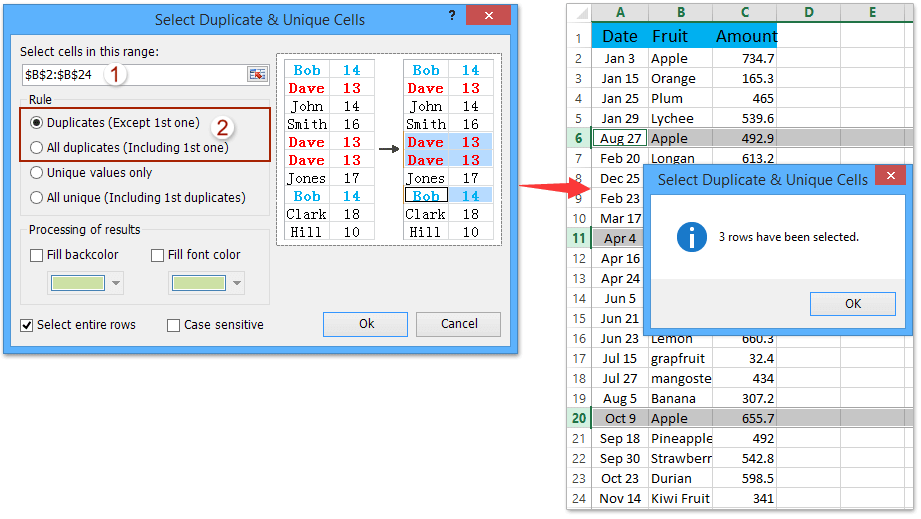
Kutools pentru Excel - Supercharge Excel cu peste 300 de instrumente esențiale. Bucurați-vă de o încercare GRATUITĂ completă de 30 de zile, fără card de credit necesar! Ia-L Acum
Numărați ordinea apariției duplicatelor în Excel
Dar dacă doriți să numărați ordinea apariției duplicatelor, puteți utiliza următoarea formulă.
Selectați o celulă goală adiacentă primelor date din lista dvs. și introduceți această formulă = COUNTIF ($ A $ 2: $ A2, A2) (gama $ A $ 2: $ A2 indică lista de date și A2 stă celula pe care doriți să o numărați, puteți să le schimbați după cum doriți), apoi apăsați Intrațiși trageți mânerul de umplere pentru a umple coloana de care aveți nevoie. Vedeți captura de ecran:

Numărați și selectați toate duplicatele dintr-o coloană cu Kutools pentru Excel
Uneori poate doriți să numărați și să selectați toate duplicatele dintr-o coloană specificată. Puteți face acest lucru cu ușurință cu Kutools pentru Excel Selectați Duplicate și celule unice utilitate.
Kutools pentru Excel - Dotat cu peste 300 de instrumente esențiale pentru Excel. Bucurați-vă de o încercare GRATUITĂ completă de 30 de zile, fără card de credit necesar! Descarcă acum!
1. Selectați coloana sau lista pe care veți conta toate duplicatele și faceți clic pe Kutools > Selectați > Selectați Duplicate și celule unice.

2. În fereastra de dialog Selectați celule duplicate și unice, bifați Duplicate (cu excepția primei) opțiune sau Toate duplicatele (inclusiv primul) după cum aveți nevoie și faceți clic pe Ok butonul.

Și apoi veți vedea o casetă de dialog care apare și afișează câte dubluri sunt selectate și, în același timp, dublurile sunt selectate în coloana specificată.
Notă: Dacă doriți să numărați toate duplicatele, inclusiv primul, trebuie să verificați Toate duplicatele (inclusiv primul) opțiunea din caseta de dialog Selectare celule duplicate și unice.
3. clic pe OK butonul.
Kutools pentru Excel - Supercharge Excel cu peste 300 de instrumente esențiale. Bucurați-vă de o încercare GRATUITĂ completă de 30 de zile, fără card de credit necesar! Ia-L Acum
Numărați aparițiile fiecărui duplicat într-o coloană cu Kutools pentru Excel
Kutools pentru Excel Rânduri combinate avansate utilitarul poate ajuta utilizatorii Excel să numere lotul aparițiile fiecărui articol dintr-o coloană (Coloana Fructată în cazul nostru) și apoi să șteargă rândurile duplicate bazate pe această coloană (Coloana Fructelor) cu ușurință, ca mai jos:
Kutools pentru Excel - Dotat cu peste 300 de instrumente esențiale pentru Excel. Bucurați-vă de o încercare GRATUITĂ completă de 30 de zile, fără card de credit necesar! Descarcă acum!
1. Selectați tabelul care conține coloana în care veți număra fiecare duplicat și faceți clic Kutools > Conţinut > Rânduri combinate avansate.
2. În rândurile avansate de combinare, selectați coloana pe care o veți număra fiecare duplicat și faceți clic Cheia principala, apoi selectați coloana în care veți pune rezultatele numărării și faceți clic pe calculati > Conta, apoi faceți clic pe OK buton. Vedeți captura de ecran:

Și acum a numărat apariția fiecărui duplicat în coloana specificată. Vedeți captura de ecran:

Kutools pentru Excel - Supercharge Excel cu peste 300 de instrumente esențiale. Bucurați-vă de o încercare GRATUITĂ completă de 30 de zile, fără card de credit necesar! Ia-L Acum
Demo: numărați valorile duplicate într-o coloană din Excel de către Kutools pentru Excel
Articole relative:
Numărați celulele îmbinate în Excel
Numărați celulele goale sau celulele necompletate dintr-un interval din Excel
Cele mai bune instrumente de productivitate de birou
Îmbunătățiți-vă abilitățile Excel cu Kutools pentru Excel și experimentați eficiența ca niciodată. Kutools pentru Excel oferă peste 300 de funcții avansate pentru a crește productivitatea și a economisi timp. Faceți clic aici pentru a obține funcția de care aveți cea mai mare nevoie...

Fila Office aduce interfața cu file în Office și vă face munca mult mai ușoară
- Activați editarea și citirea cu file în Word, Excel, PowerPoint, Publisher, Access, Visio și Project.
- Deschideți și creați mai multe documente în filele noi ale aceleiași ferestre, mai degrabă decât în ferestrele noi.
- Vă crește productivitatea cu 50% și reduce sute de clicuri de mouse pentru dvs. în fiecare zi!
